Основні висновки
- Регулярно створюйте резервні копії даних вашого iPhone, щоб уникнути втрати важливої інформації, такої як фотографії та персональні налаштування.
- iCloud є зручним способом для створення резервних копій, однак може знадобитися додаткове місце у сховищі, яке зазвичай є платним.
- Резервне копіювання на комп’ютер за допомогою iTunes або Finder є більш швидким варіантом відновлення, якщо на комп’ютері достатньо вільного місця. Проте, цей метод вимагає ручного запуску процесу.
У випадку втрати або пошкодження вашого iPhone, ви маєте два варіанти щодо відновлення даних: відновити їх з резервної копії або почати використовувати пристрій з нуля. Наявність резервної копії є значно кращим варіантом, тому варто приділити час для регулярного створення резервних копій вашого iPhone. Далі ви дізнаєтесь, як це робити і про особливості кожного методу.
Хоча основна увага приділяється iPhone, процес резервного копіювання для iPad є аналогічним.
Чому необхідно створювати резервні копії iPhone?
Заміна телефону – це витрата, але дані, що зберігаються на вашому смартфоні, є набагато ціннішими. Без резервної копії ви можете втратити цінні фотографії, відео, нотатки, які не були синхронізовані, та важливу інформацію, що використовується вашими додатками.
Налаштування пристрою заново та спроби відтворити попередні параметри – це нелегка задача. Набагато розумніше витратити час на створення резервної копії для вашого спокою. Таким чином, у випадку втрати телефону або невдалого оновлення, ви зможете відновити все, як було, завдяки резервній копії iPhone.
Чим частіше ви створюєте резервні копії важливих файлів, тим менше втратите, якщо щось трапиться. Тому регулярне резервне копіювання є обов’язковим для кожного власника iPhone або iPad.
Як створити резервну копію iPhone за допомогою iCloud
Ось як можна перевірити, чи вже увімкнено резервне копіювання iCloud на вашому пристрої, та як його запустити, якщо ні:
Якщо у вас немає підписки на додаткове сховище iCloud, то резервне копіювання iPhone в iCloud, ймовірно, не є найкращим варіантом. Apple надає лише 5 ГБ вільного простору, що майже напевно недостатньо для резервної копії вашого телефону. Якщо ви бачите попередження про нестачу місця в iCloud, вам потрібно буде придбати додатковий обсяг пам’яті, звільнити місце в iCloud або створити резервну копію iPhone на комп’ютері.
Щоб перевірити, що саме займає місце у вашому хмарному сховищі, поверніться до меню iCloud, де ви побачите аналіз використання простору. Оберіть “Керувати сховищем облікового запису” для детального перегляду, скільки пам’яті iCloud використовують ваші додатки. Виберіть додаток, щоб керувати або видалити його дані. Натисніть “Змінити тарифний план”, якщо вирішите придбати додатковий обсяг сховища.
Для налаштування даних додатків, що будуть зберігатися у резервній копії, перейдіть до “Налаштування” > [Ваше ім’я] > “iCloud” > “Керування сховищем облікового запису” > “Резервні копії”. Натисніть на свій пристрій, де відобразиться перелік елементів, що копіюються в iCloud. Вимкніть повзунок для виключення програми та економії місця.
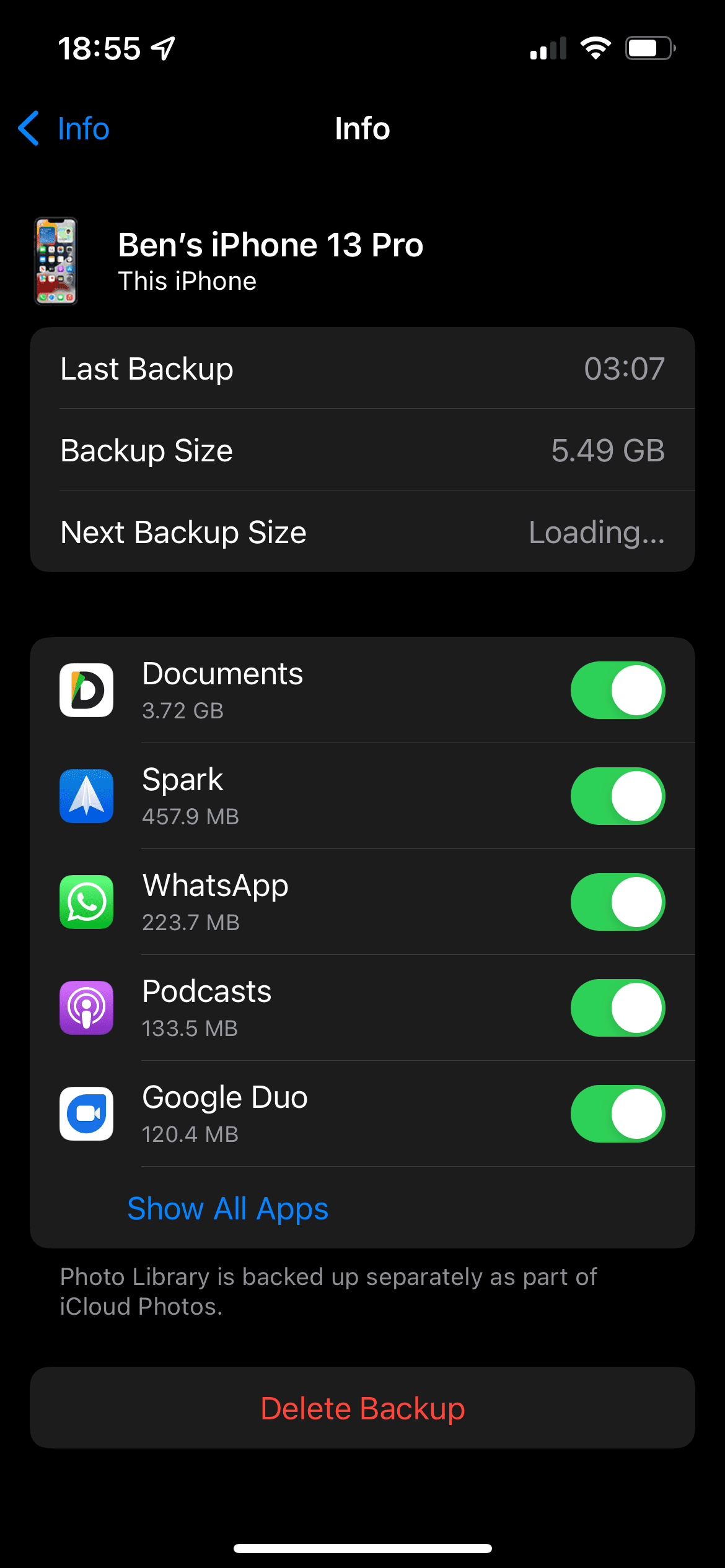
Як створити резервну копію iPhone на ПК або Mac
Для створення резервної копії за допомогою комп’ютера:
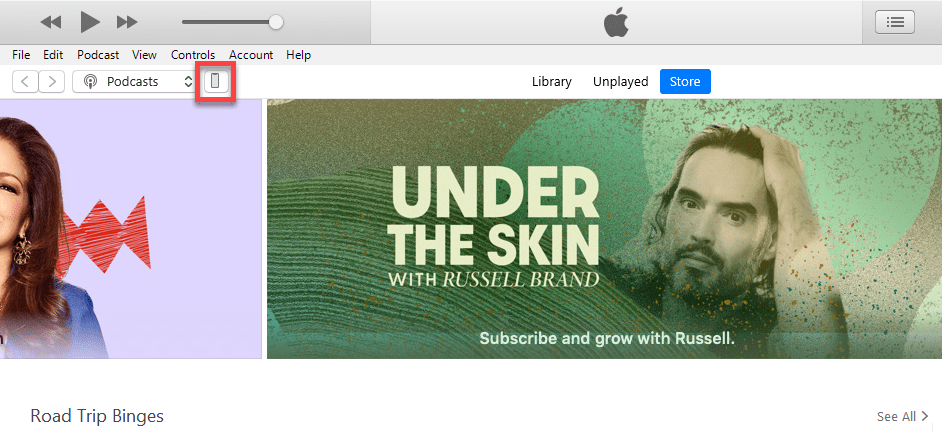
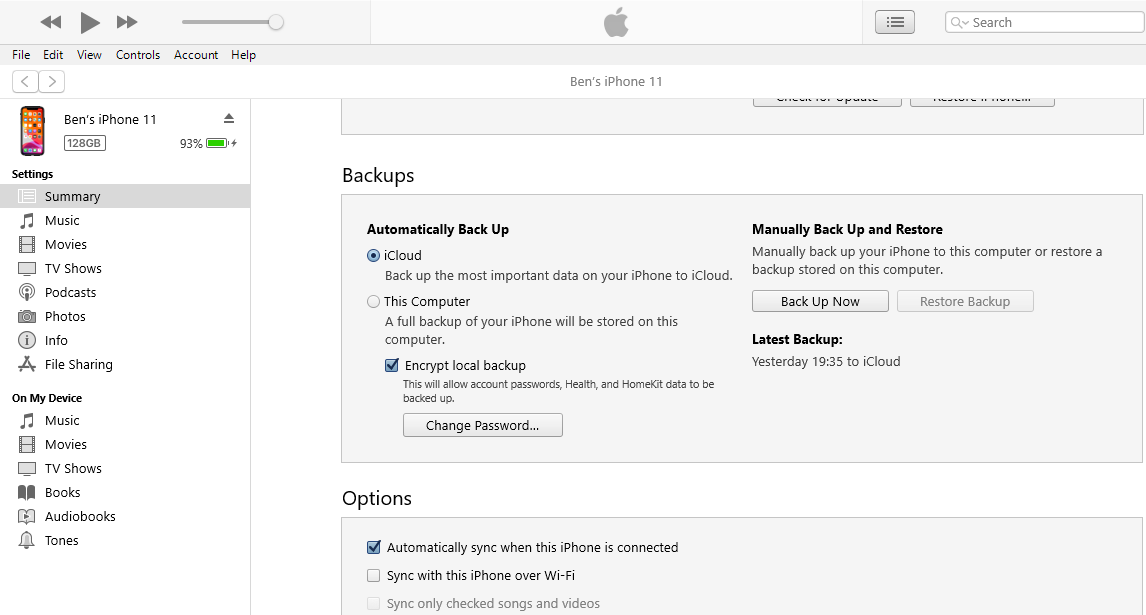
Якщо ви бажаєте, щоб резервна копія включала конфіденційні дані (що зазвичай є хорошим варіантом), оберіть “Шифрувати локальну резервну копію” та встановіть пароль. Це дозволить зберегти ваші паролі, дані в додатку “Здоров’я”, історію відвідувань веб-сайтів, журнали викликів та інформацію про мережі Wi-Fi. Без шифрування ці дані не будуть включені до резервної копії.
Обов’язково збережіть пароль шифрування у надійному місці, наприклад, у менеджері паролів, оскільки ви втратите доступ до цієї резервної копії, якщо його забудете.
Крім того, якщо ви плануєте регулярно створювати резервні копії iPhone у такий спосіб, оберіть “Цей комп’ютер” у розділі “Автоматичне резервне копіювання”. Це забезпечить автоматичне створення резервних копій iTunes/Finder при кожному підключенні iPhone до комп’ютера.
Якщо на вашому комп’ютері недостатньо місця для зберігання резервних копій iPhone, розгляньте можливість придбання портативного SSD для розширення сховища.
Який спосіб резервного копіювання iPhone краще: комп’ютер чи iCloud?
Тепер, коли вам відомі процеси обох варіантів резервного копіювання iPhone, який з них варто використовувати? Кожен має свої переваги та недоліки.
Резервне копіювання вашого iPhone в iCloud
iCloud – це зручне рішення для резервного копіювання, яке ви налаштовуєте один раз і забуваєте. Проте, як вже згадувалося, майже напевно потрібно буде придбати додаткове місце у сховищі iCloud.
Після активації, резервне копіювання iCloud виконується автоматично, коли ваш телефон підключено до живлення, має доступ до інтернету через Wi-Fi (або мобільний інтернет, якщо ви дозволите) та не використовується активно. Зазвичай, для більшості користувачів це означає, що резервне копіювання виконується вночі під час заряджання.
Початкове резервне копіювання iCloud займе певний час, оскільки ваш iPhone має завантажити всі дані на сервер. Наступні резервні копії передаватимуть лише нові або змінені дані, тому процес буде набагато швидшим. Якщо ви припините використовувати резервне копіювання iCloud, ваша остання резервна копія буде зберігатися протягом 180 днів, перш ніж буде видалена.
Резервні копії iCloud включають наступне:
- Дані додатків
- Резервні копії Apple Watch
- Налаштування iOS
- Розташування додатків на головному екрані
- Вміст у Повідомленнях (включаючи iMessage та SMS), якщо ще не синхронізовано з iCloud
- Фотографії та відео, якщо вони ще не синхронізовані з iCloud
- Ваша історія покупок у всіх сервісах Apple
- Мелодії дзвінка
- Візуальний пароль голосової пошти
Резервне копіювання вашого iPhone в iCloud пропускає все, що ви вже зберігаєте в iCloud, наприклад, контакти, нагадування та фотографії iCloud. Ви можете перевірити, що саме зберігається в iCloud у “Налаштуваннях” > [Ваше ім’я] > “iCloud”; натисніть “Показати всі” у розділі “Додатки, що використовують iCloud”.
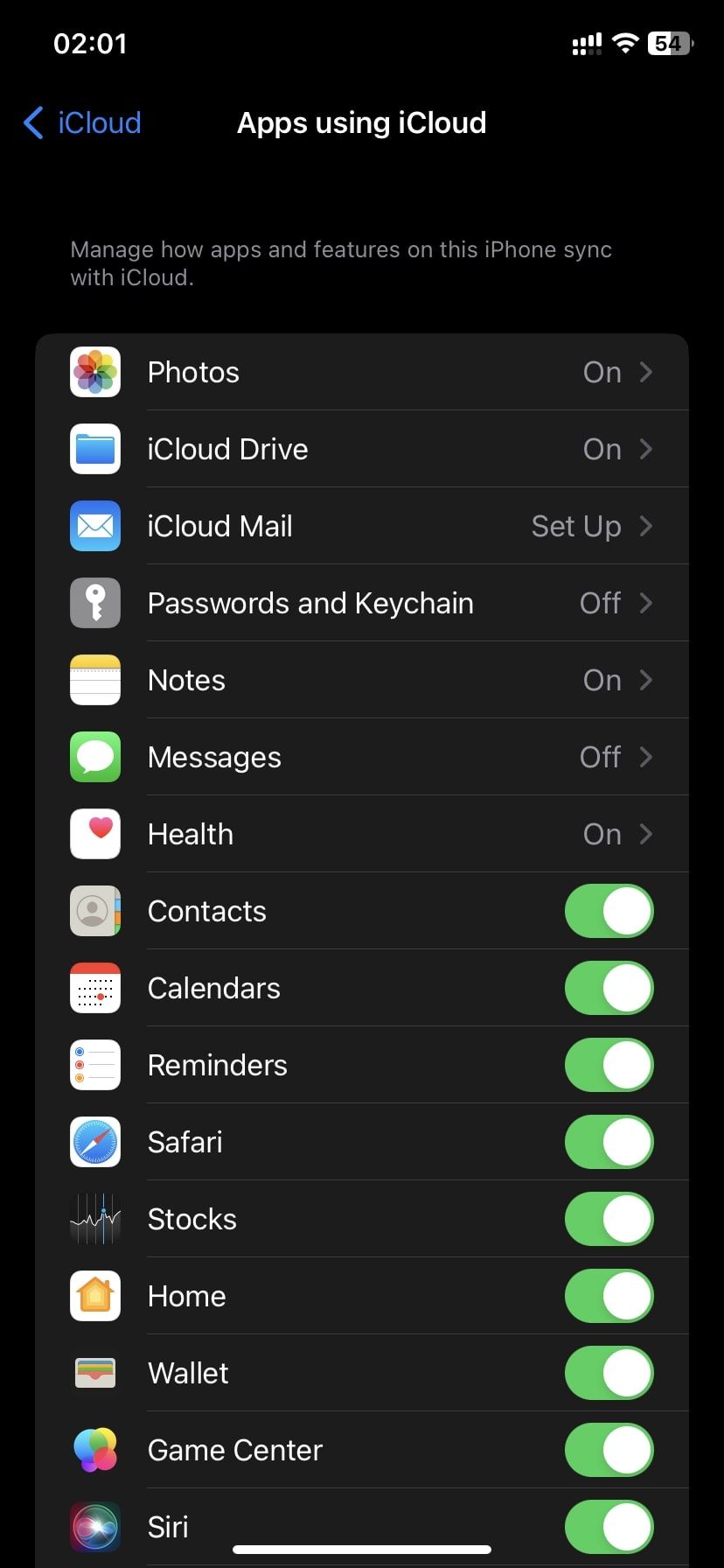
Резервне копіювання вашого iPhone в iTunes/Finder
Використання комп’ютера для резервного копіювання є менш зручним, ніж iCloud, проте відновлення відбувається швидше, і ви обмежені лише об’ємом пам’яті на вашому комп’ютері. Як і у випадку з iCloud, початкове резервне копіювання є великим і займає певний час, але наступні копії зберігають лише змінені дані.
Найбільшою проблемою використання резервних копій iTunes/Finder є те, що потрібно не забувати запускати процес вручну. Якщо ви рідко підключаєте свій iPhone до комп’ютера, вам потрібно буде виробити цю звичку. Інакше ваша остання резервна копія може бути тижневої або навіть місячної давності.
Залежно від конфігурації вашого комп’ютера, наявність достатньої кількості пам’яті для зберігання резервної копії iPhone може стати проблемою.
Згідно з інформацією Apple, резервне копіювання на комп’ютер включає “майже всі дані та налаштування вашого пристрою”. Однак, є і винятки:
- Вміст з App Store та iTunes Store, а також PDF файли, що були завантажені в Apple Books.
- Все, що ви синхронізували з Finder/iTunes, наприклад, імпортовані MP3 файли або відео.
- Дані, що вже зберігаються в iCloud, наприклад, фотографії iCloud та повідомлення iMessage.
- Інформація про Face ID/Touch ID.
- Дані Apple Pay.
- Поштові файли.
Якщо ви бажаєте створити резервну копію інформації з додатків “Активність”, “Здоров’я” та “Связка ключів”, вам потрібно буде створити зашифровану резервну копію, як описано вище.
Варто зазначити, що резервне копіювання iPhone в iTunes або Finder – це не те саме, що синхронізація вашого пристрою з iTunes. Резервне копіювання створює копію ваших файлів для збереження, в той час як синхронізація гарантує відповідність музики, фільмів, фотографій та інших медіафайлів, які зберігаються в iTunes, з їхніми копіями на вашому iPhone.
Будь-яке резервне копіювання краще, ніж його відсутність. Для більшості людей ми рекомендуємо використовувати резервне копіювання в iCloud, оскільки це забезпечує захист ваших даних без необхідності думати про процес. Кілька доларів на місяць – невелика ціна за збереження ваших безцінних фотографій та налаштувань, відновлення яких може зайняти багато часу.
Якщо ви не можете дозволити собі оплачувати місце в iCloud, натомість регулярно створюйте резервні копії через iTunes/Finder. Для повного спокою, бажано регулярно робити резервні копії як в iCloud, так і періодично на комп’ютер, для екстрених випадків.
